
在 Mac 上使用 Apple Intelligence
透過 macOS Tahoe,Apple Intelligence* 已整合至你的 App 和體驗中,協助你更輕鬆地溝通、表達自我和完成工作。Apple Intelligence 會傳送對便於使用且與你相關的智慧功能,同時保護你的隱私權。
【注意】Apple Intelligence 不適用於部分 Mac 機型或某些語言或地區。** 若要取用最新提供的功能,請確定你使用的是最新版本的 macOS。
開啟 Apple Intelligence
若 Apple Intelligence 已關閉,你可以開啟來取用其在 macOS Tahoe 中提供的最新功能。請前往「系統設定」App ![]() ,按一下「Apple Intelligence 與 Siri」
,按一下「Apple Intelligence 與 Siri」![]() ,然後執行下列其中一項操作:
,然後執行下列其中一項操作:
按一下 Apple Intelligence 旁邊的按鈕。
按一下「開啟 Apple Intelligence」。
你看到的選項會根據你擁有的 macOS 版本以及你之前是否已設定 Apple Intelligence。
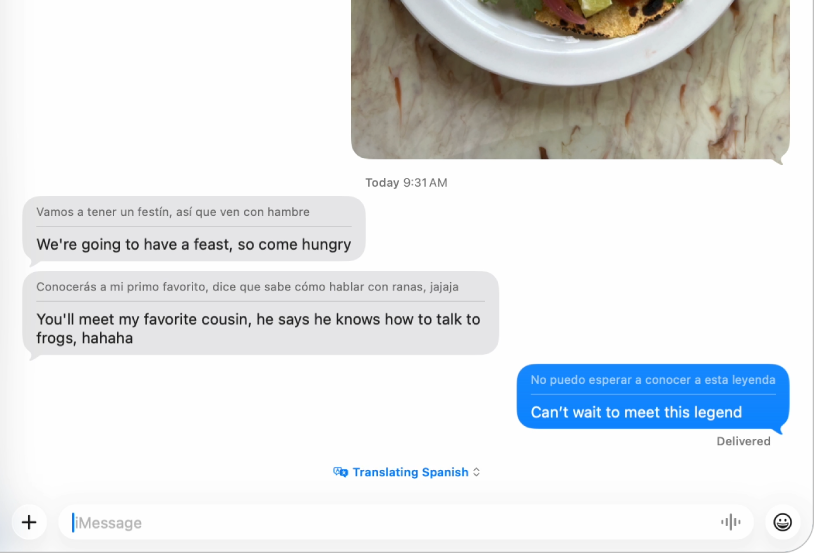
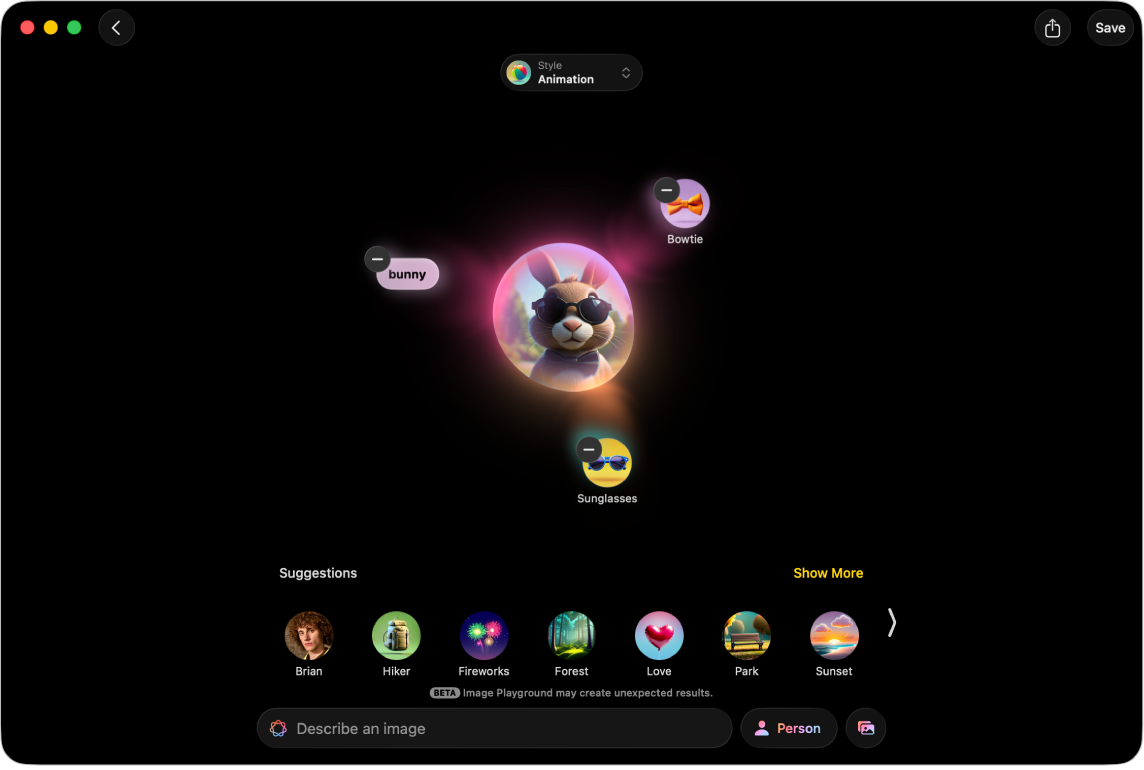
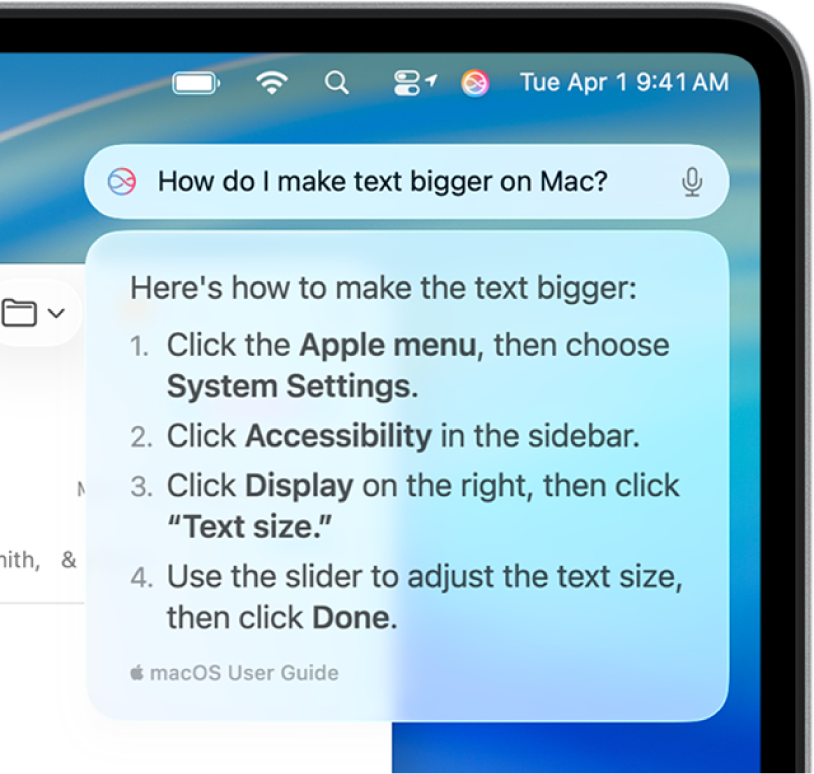
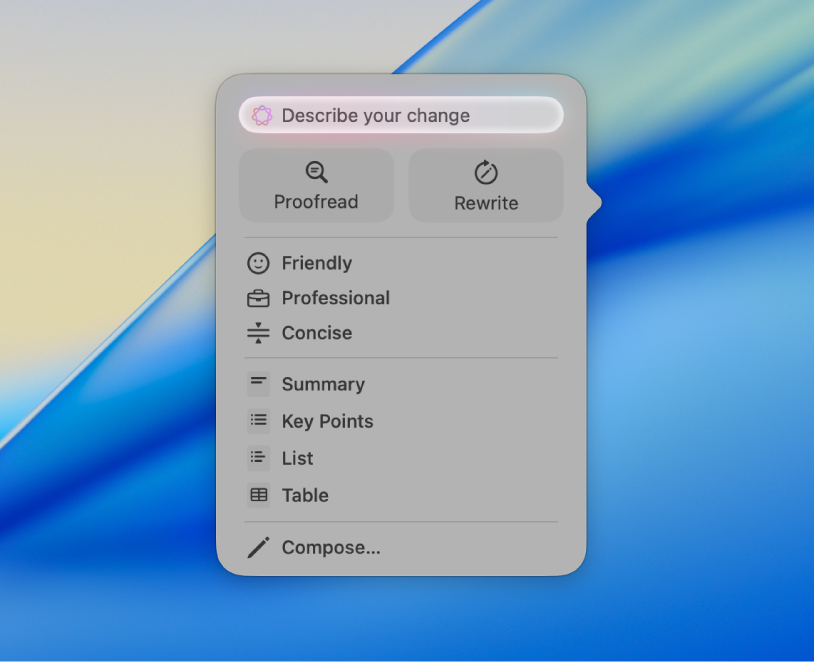
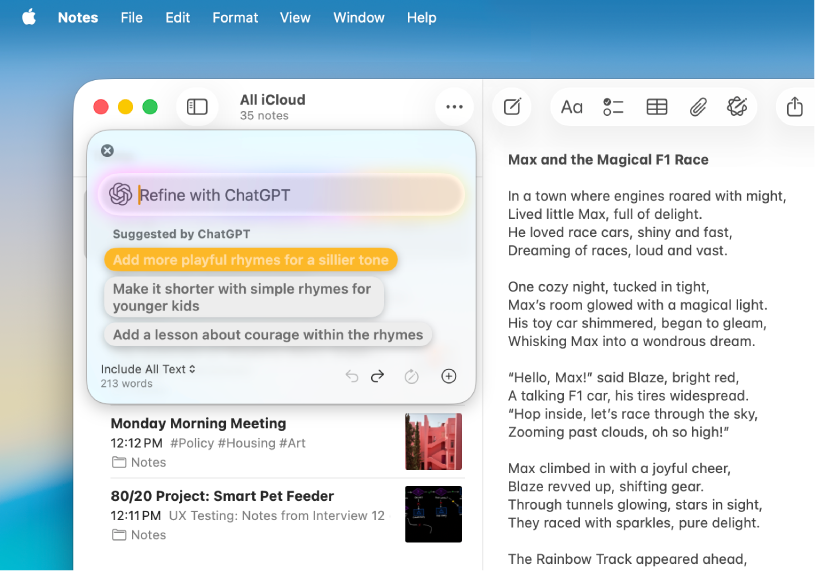
利用 ChatGPT
在 Apple Intelligence 體驗中取用 ChatGPT,並在使用 Siri、「書寫工具」、「影像樂園」等功能時進一步發揮其專長。
將 Apple Intelligence 與 App 搭配使用
 郵件 使用「智慧型回覆」檢視最急迫的電子郵件,編寫快速電子郵件回覆,以及為冗長的電子郵件生成摘要。 | 訊息 查看未讀對話的摘要、使用「影像樂園」傳送獨創影像和自訂背景、使用「智慧型回覆」編寫快速回覆等。 |
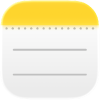 備忘錄 錄製音訊後,使用 Apple Intelligence 來生成逐字稿的摘要。 |  電話 生成你錄製的電話通話摘要,並檢視語音留言摘要。 |
照片 使用自然語言搜尋來尋找照片,製作回憶影片,以及使用「清除」移除干擾物體。 | 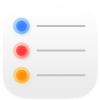 提醒事項 使用 Apple Intelligence 來取得建議的提醒事項,並將相關提醒事項自動分類到列表中的段落。 |
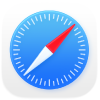 Safari 使用 Apple Intelligence 來在 Safari App 中生成網頁的摘要。 |  捷徑 「捷徑」中的智慧型動作可生成文字摘要、製作影像或直接運用 Apple Intelligence 模型。 |
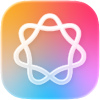 還有更多⋯ 查看 Apple Intelligence 網站以取得更多功能、支援的裝置和語言的相關資訊。 |
關閉 Apple Intelligence
請前往「系統設定」App ![]() ,按一下「Apple Intelligence 與 Siri」
,按一下「Apple Intelligence 與 Siri」![]() ,然後按一下 Apple Intelligence 旁邊的按鈕。
,然後按一下 Apple Intelligence 旁邊的按鈕。

